win11系统字体大小默认设置好的,一般都是直接使用,但有一部分用户觉得字体太小,看着很吃力,想要将字体调大一些,那么win11系统如何调整字体大小?方法很简单,一起阅读下文步
win11系统字体大小默认设置好的,一般都是直接使用,但有一部分用户觉得字体太小,看着很吃力,想要将字体调大一些,那么win11系统如何调整字体大小?方法很简单,一起阅读下文步骤进行设置即可实现。
具体方法如下:
1、点击桌面左下角的开始菜单,选择设置。
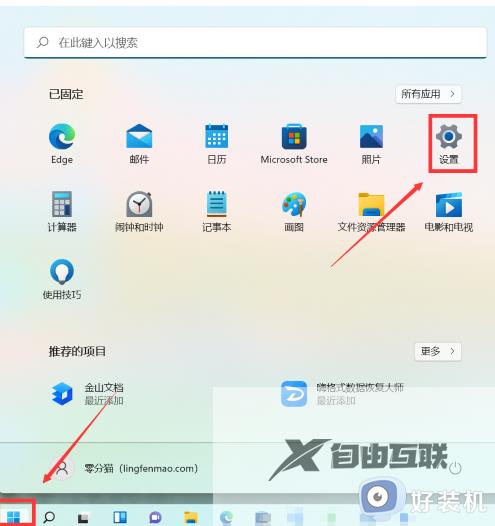
2、点击左侧辅助功能进入页面。
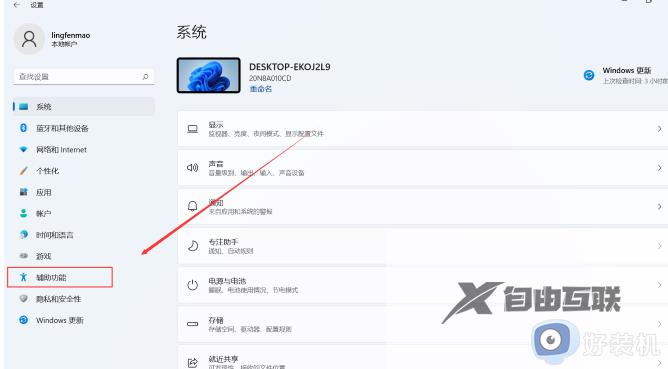
3、在辅助功能中选择文本大小,点击文本大小进入页面。
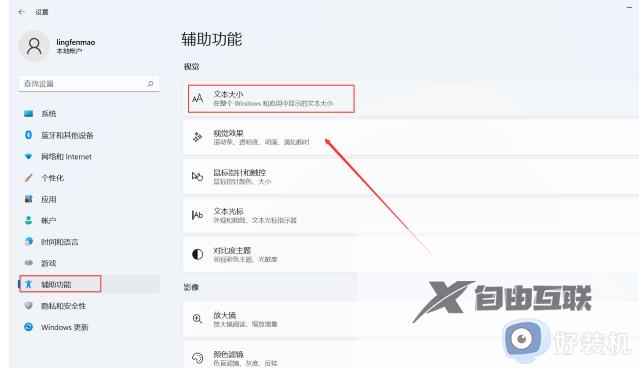
4、在文本大小预览中选择文本大小,点击调节大小按钮选择一个适合自己的大小,点击应用即可。
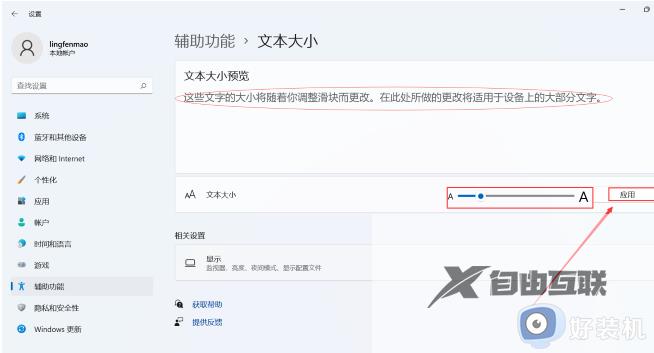
win11系统字体大小可以自定义调整的,调节到自己觉得合适的大小,使用体验感也对好很多。
